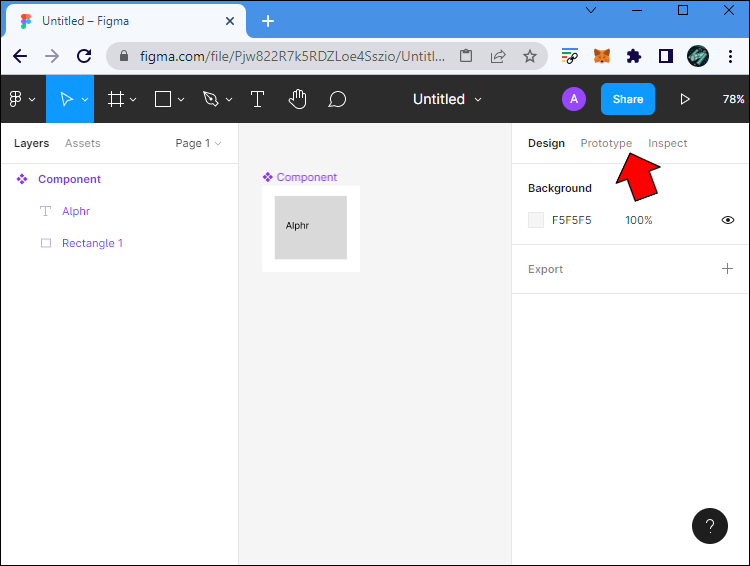Почему в Figma отключена функция «По клику»? Как исправить
Figma — популярный редактор векторной графики и программа для прототипирования, которая привлекает тысячи пользователей благодаря простому в навигации интерфейсу. Недавно компания представила новую функцию, которая позволяет пользователям создавать интерактивные компоненты и воплощать в жизнь свои прототипы. Однако, похоже, есть несколько сбоев, и многие пользователи сообщают о трудностях с активацией взаимодействия «по щелчку».
К сожалению, Figma не предлагает встроенного способа решения этой проблемы, поскольку эта функция относительно новая. Хорошей новостью является то, что существует несколько способов обойти эту проблему и включить взаимодействие «по клику». Продолжайте читать, чтобы узнать больше.
Программы для Windows, мобильные приложения, игры - ВСЁ БЕСПЛАТНО, в нашем закрытом телеграмм канале - Подписывайтесь:)
Figma Почему на ПК отключен «On Click»
Давайте посмотрим, как можно устранить проблемы «по щелчку мыши» на ПК с Windows.
Проверьте основной компонент
Хотя интерактивные компоненты Figma должны хорошо работать с другими элементами программы, это не всегда так. Если вы использовали веб-страница Фигмы Чтобы добавить интерактивные элементы в свой прототип, вы, вероятно, пытались протестировать опцию «по клику».
Если взаимодействие не работает корректно, лучше всего проверить основной компонент. Следующие шаги помогут вам настроить основной компонент так, чтобы он не нарушал работу прототипа:
- Откройте свой прототип и посмотрите, включили ли вы основной компонент в готовый результат.

- Если прототип содержит основной компонент, удалите его, чтобы оптимизировать дизайн.

- Создайте новый фрейм и поместите в него экземпляр основного компонента. Никогда не добавляйте сам основной компонент, а только его экземпляр.

После внедрения основного компонента во фрейм верхнего уровня ваш прототип должен без проблем реализовать взаимодействие «по щелчку».
Вместо этого используйте «Мышь вверх»
Другой причиной отключения взаимодействия «по щелчку» может быть переопределение компонентов. Хотя пользователи ожидают, что смогут плавно комбинировать несколько интерактивных элементов, иногда могут возникать ошибки, нарушающие логику компонентов. Однако преданные пользователи Figma нашли временное решение, которое они могут использовать до тех пор, пока Figma не решит проблему и не выпустит постоянное обновление.
При создании прототипа, содержащего варианты «Мышь вверх» и «Мышь вниз», у вас может возникнуть соблазн добавить взаимодействие «по щелчку», чтобы имитировать нажатие кнопки. Но эти элементы мешают друг другу, и программа игнорирует действие «по клику». Чтобы создать работающий щелчок кнопки, обязательно используйте опцию «Мышь вверх» вместо «при нажатии».
Хотя этот метод помогает создать интерактивный прототип, учтите, что у него есть недостатки. Если вы коснетесь и удержите область за пределами вашего экземпляра, курсор приведет к другому действию «Мышь вверх». Это может не стать препятствием, если вы намерены экономно использовать компонент «по клику». Но это не самое эффективное решение для тех, чьи проекты часто включают создание меню, панелей навигации и адаптивных списков.
Figma Почему «On Click» отключен на Mac?
Те, у кого возникли проблемы с активацией взаимодействия «по щелчку» на своих MacBook, вероятно, задаются вопросом, как включить этот важный элемент.
Вот два способа исправить это и обеспечить интерактивность вашего прототипа.
Не допускайте использования основного компонента в прототипе
Интерактивные компоненты Figma все еще находятся в стадии разработки, и в них обязательно возникнут некоторые сбои. Если компонент «по щелчку» не работает должным образом, возможно, вы неправильно сконструировали прототип. К счастью, вы можете настроить основной компонент и позволить прототипу выполнять действие «по щелчку». Приведенные ниже инструкции проведут вас через этот процесс:
- Запуск программа Фигма на вашем Mac.

- Просмотрите свои проекты и откройте прототип, который вы хотите изменить.

- Перейдите к основному компоненту и посмотрите, вставили ли вы его непосредственно в прототип.

- Если основной компонент находится внутри прототипа, удалите его.
- Сделайте новую рамку и перенесите в нее основную деталь.

Программы для Windows, мобильные приложения, игры - ВСЁ БЕСПЛАТНО, в нашем закрытом телеграмм канале - Подписывайтесь:)
Имейте в виду, что никогда не следует перемещать исходный компонент, а следует перемещать его экземпляр.
Когда основной компонент находится внутри фрейма верхнего уровня, он не мешает логике компонента. Вы можете вернуться к своему прототипу и посмотреть, выполнит ли он теперь действие «по клику».
Вместо этого положитесь на «Mouse Up»
Если прототип содержит несколько интерактивных компонентов, они могут мешать правильному функционированию друг друга. Например, взаимодействие с «Мышь вверх» и «Мышь вниз» помогает имитировать нажатие кнопки. Но когда вы добавляете опцию «по клику», прототип игнорирует ее.
В Figma на данный момент нет встроенного решения для предотвращения переопределения элементов. Но пользователи Figma разработали удобный обходной путь. Вместо включения «по щелчку» для выполнения нажатия кнопки добавьте вместо этого компонент «Мышь вверх».
Хотя этот обходной путь позволяет пользователям создавать адаптивные модели, он не является долгосрочным решением и имеет один потенциально серьезный недостаток. Если вы коснетесь и удержите область за пределами вашего экземпляра, программа сгенерирует еще одно действие «Мышь вверх», когда вы отпустите курсор. Если вы планируете использовать компонент «по щелчку» один раз, это не будет проблемой. Но это может разочаровать пользователей, которые регулярно создают прототипы кнопок, панелей навигации и раскрывающихся меню.
Активируйте свои клики
Figma — впечатляющий инструмент, но есть много областей, где он может улучшить его производительность, особенно когда речь идет об интерактивных компонентах. Хотя некоторые элементы отключают действие «по щелчку», вы можете обойти эту проблему, переместив основные компоненты или используя взаимодействие «Мышь вверх». Будем надеяться, что Figma вскоре представит встроенное решение, позволяющее сгладить оставшиеся глюки.
Были ли у вас проблемы с использованием взаимодействия «по клику»? Какой из вышеперечисленных методов помог вам решить эту проблему? Дайте нам знать ваши мысли в разделе комментариев ниже.